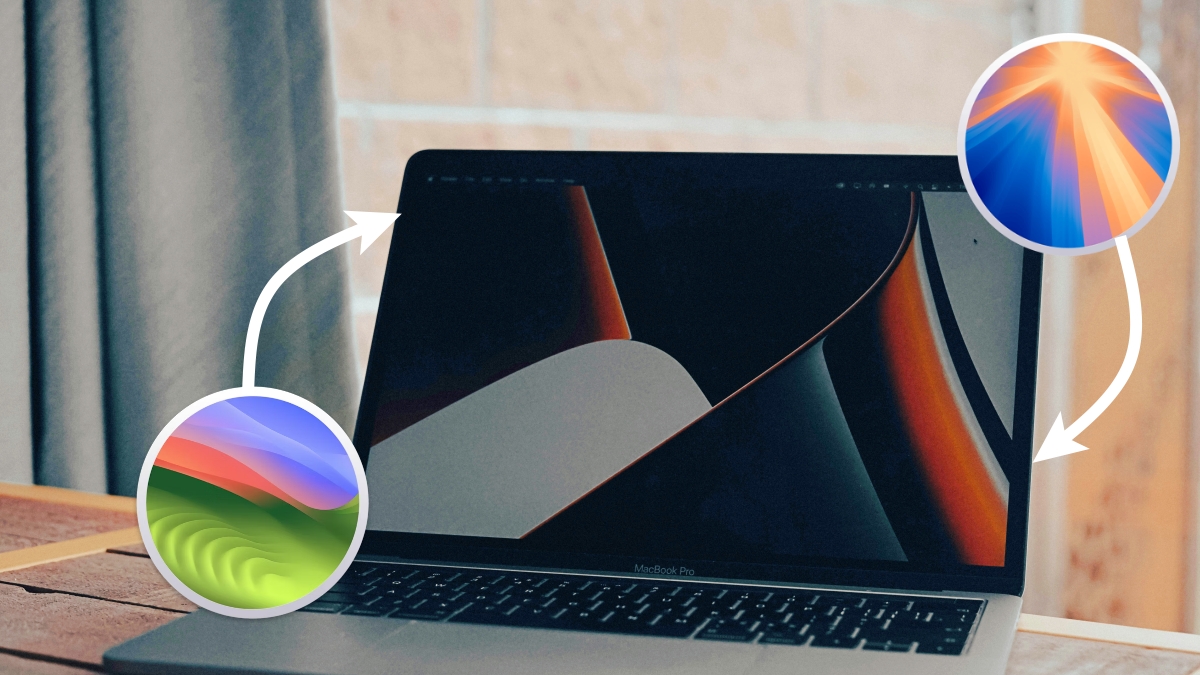Содержание
Хотите установить последнюю бета-версию macOS, не рискуя своими данными и не нарушая рабочий процесс? Существует способ установить бета-версию в раздел и запустить ее вместе с доверенной стабильной версией macOS. По сути, на вашем Mac будет две операционные системы — стабильная и бета-версия. Такой подход позволяет вам изучить новые функции бета-версии без ущерба для текущих настроек. Ниже приведены инструкции по созданию раздела на вашем Mac и установке бета-версии macOS. Для этого руководства мы будем устанавливать macOS Sequoia.
Установка бета-версии macOS на другой раздел вашего Mac включает следующие действия:
Шаг 1. Создайте раздел на вашем Mac
Рекомендуется создайте резервную копию вашего Mac перед созданием раздела и установкой второй ОС в вашей системе.
- Откройте Дисковую утилиту и выберите внутренний диск на боковой панели.
- Нажмите кнопку плюс для параметра «Громкость» на верхней панели. Либо нажмите Изменить >Добавить том APFS в строке меню.
- Выберите имя для своего нового тома — я выберу Sequoia.
- Установите Формат на APFS , если это еще не сделано.
- Вы можете указать размер тома в разделе Параметры размера, но это необязательно.
- Наконец, нажмите Добавить, а затем Готово, чтобы завершить процесс.
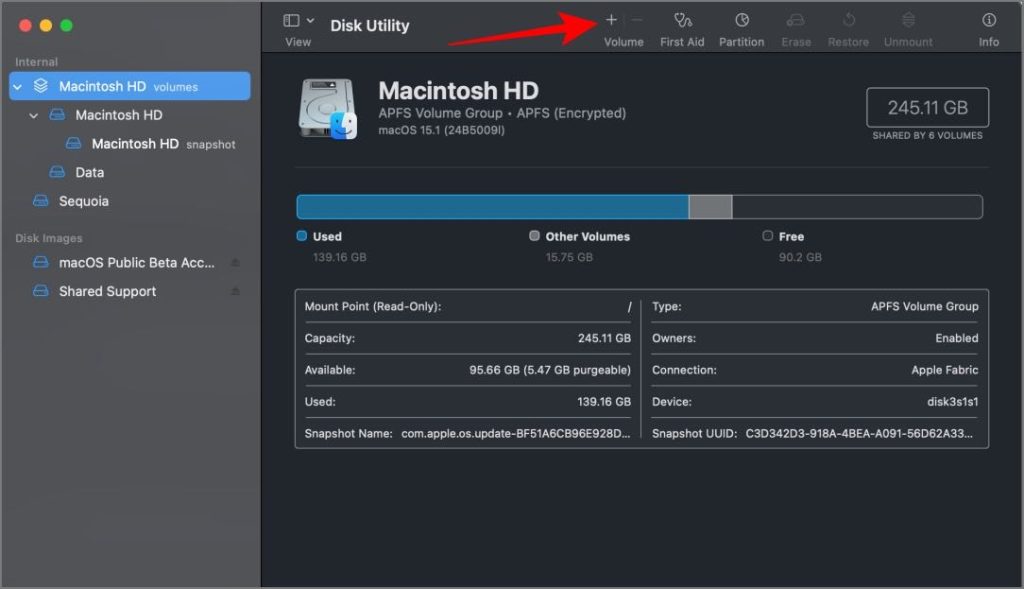
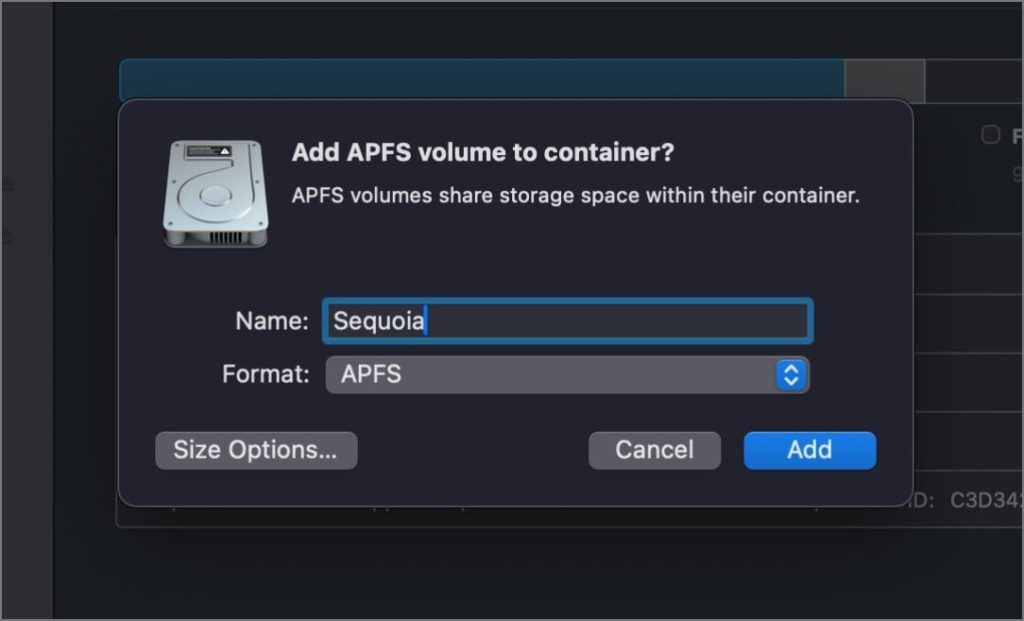
Совет для профессионалов. Знаете ли вы, что теперь вы можете использовать изменить фон во время вызова FaceTime на своем MacBook? Узнайте, как получить знаменитый радужный фон Apple Park.
Шаг 2. Установите бета-версию macOS на раздел
- Сначала загрузите установщик бета-версии macOS из Бета-профили или MrMacintosh.
- Установите Установщик и откройте его.
- Согласитесь с условиями, затем выберите созданный вами раздел (в моем случае это Sequoia).
- Затем выберите владельца ОС в своих профилях macOS и нажмите Установить. Во время установки убедитесь, что ваш MacBook подключен к зарядному устройству.
- Процесс установки может занять от 15 минут до пары часов. В это время не закрывайте приложение и не выключайте свой Mac.
- После завершения установки вам будет предложено перезагрузить ваш Mac, чтобы загрузить установленную версию в разделе и завершить процесс установки.
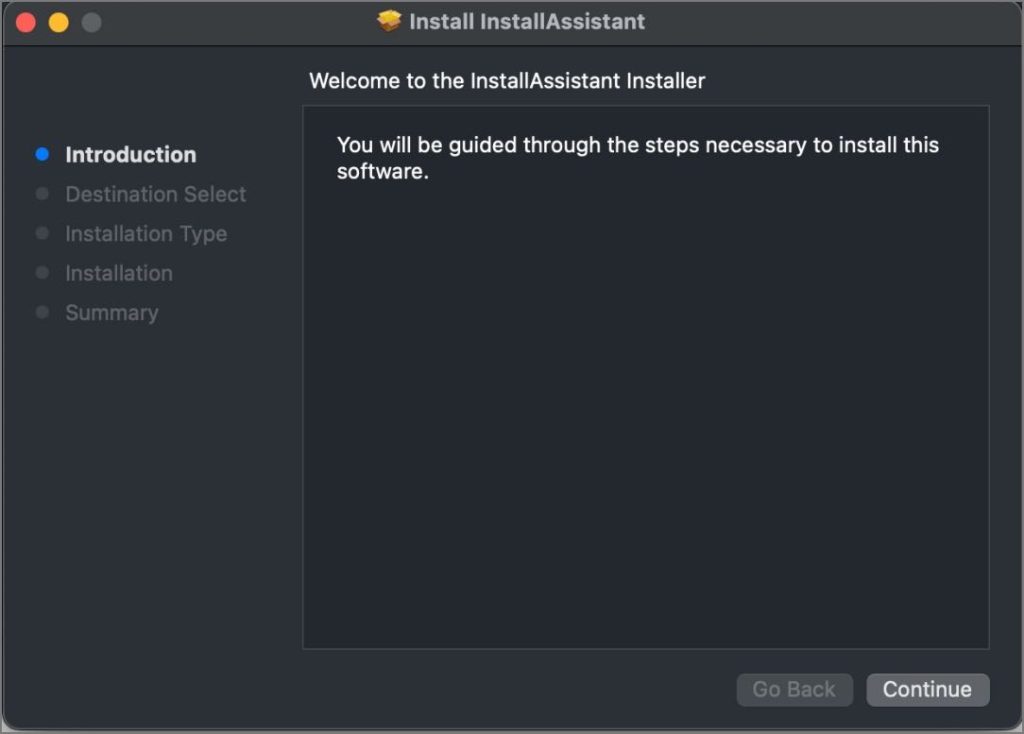
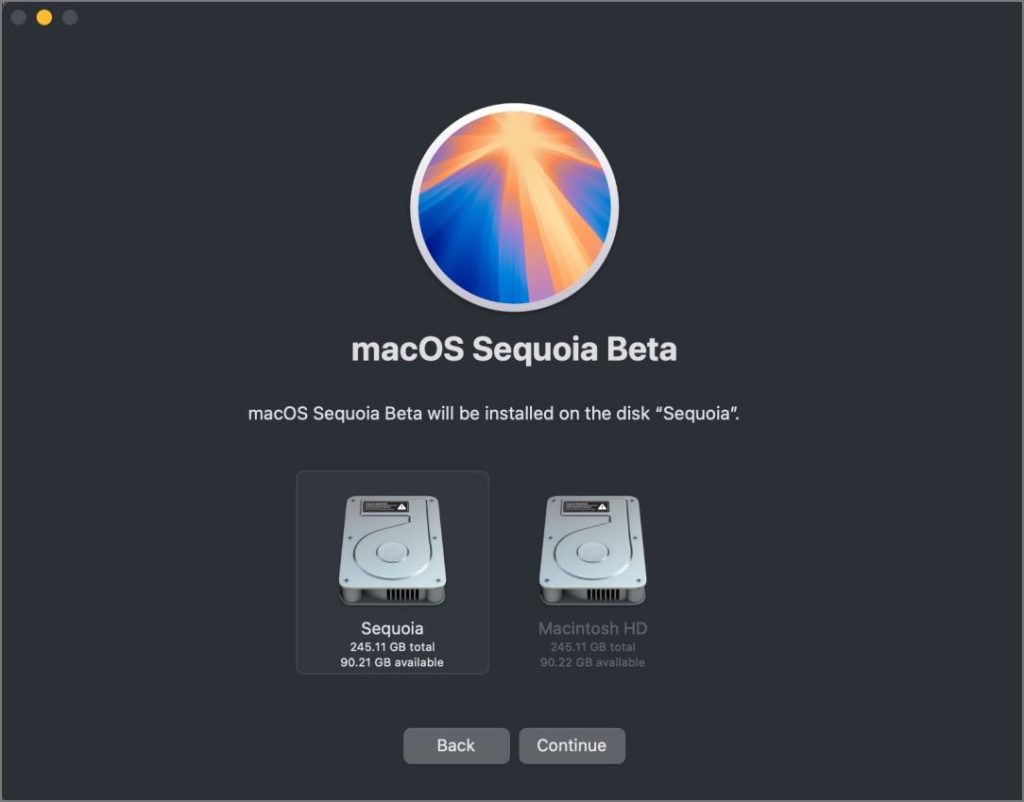
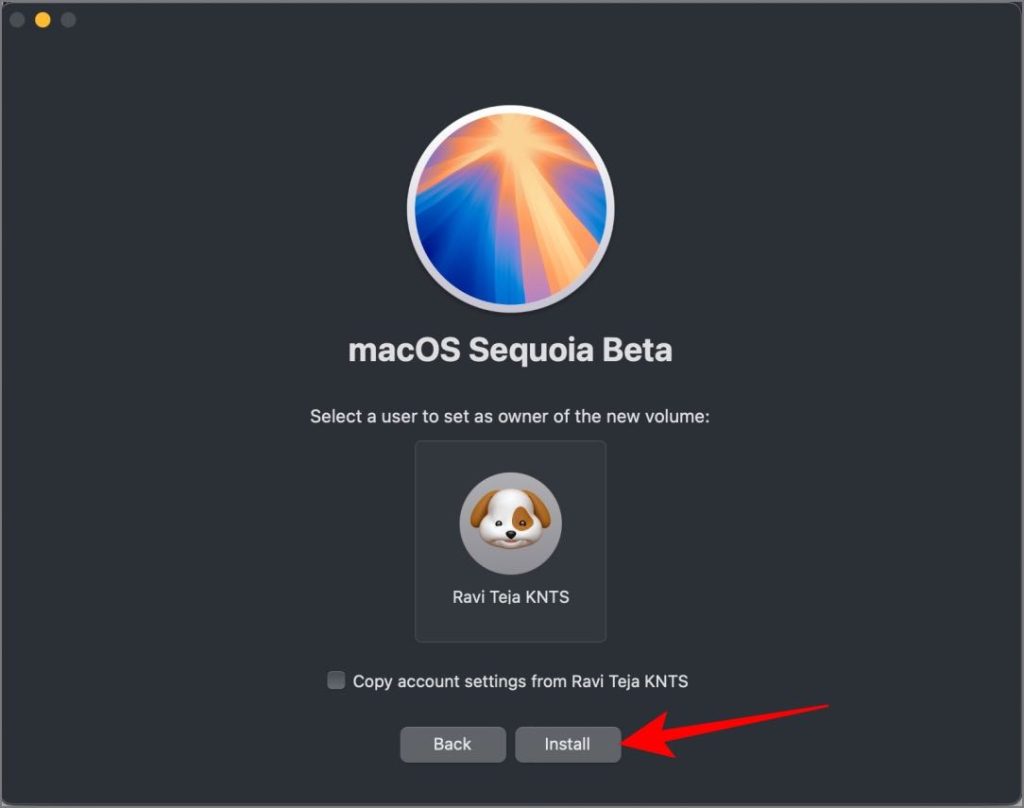
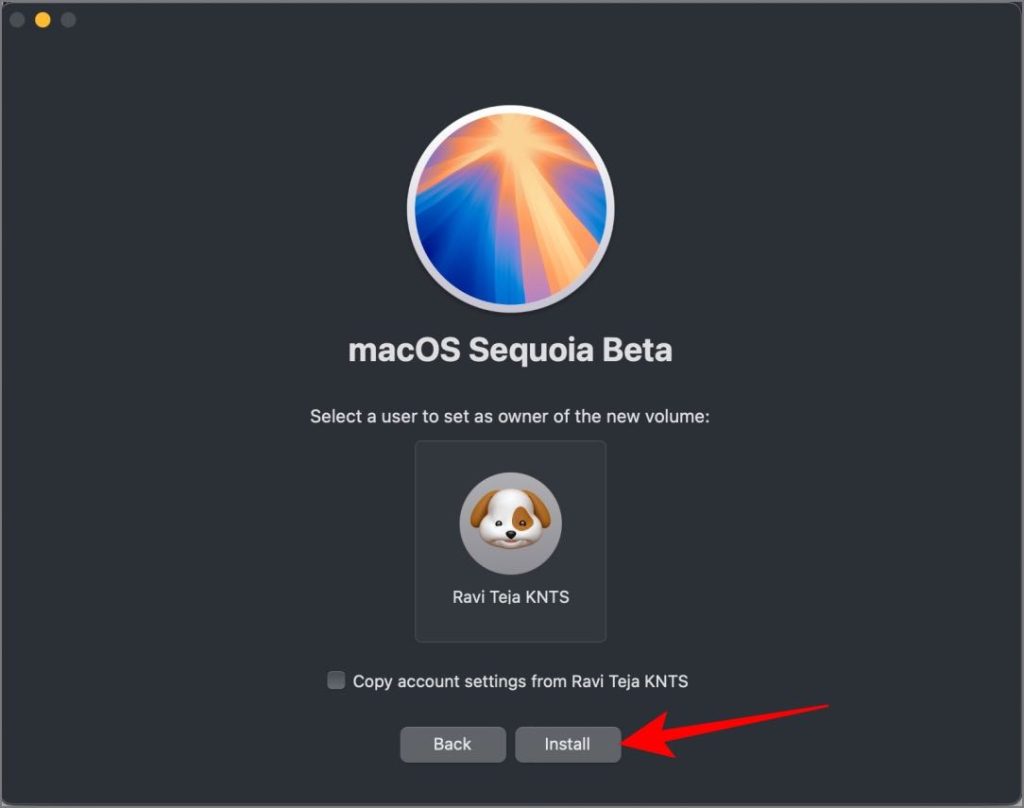
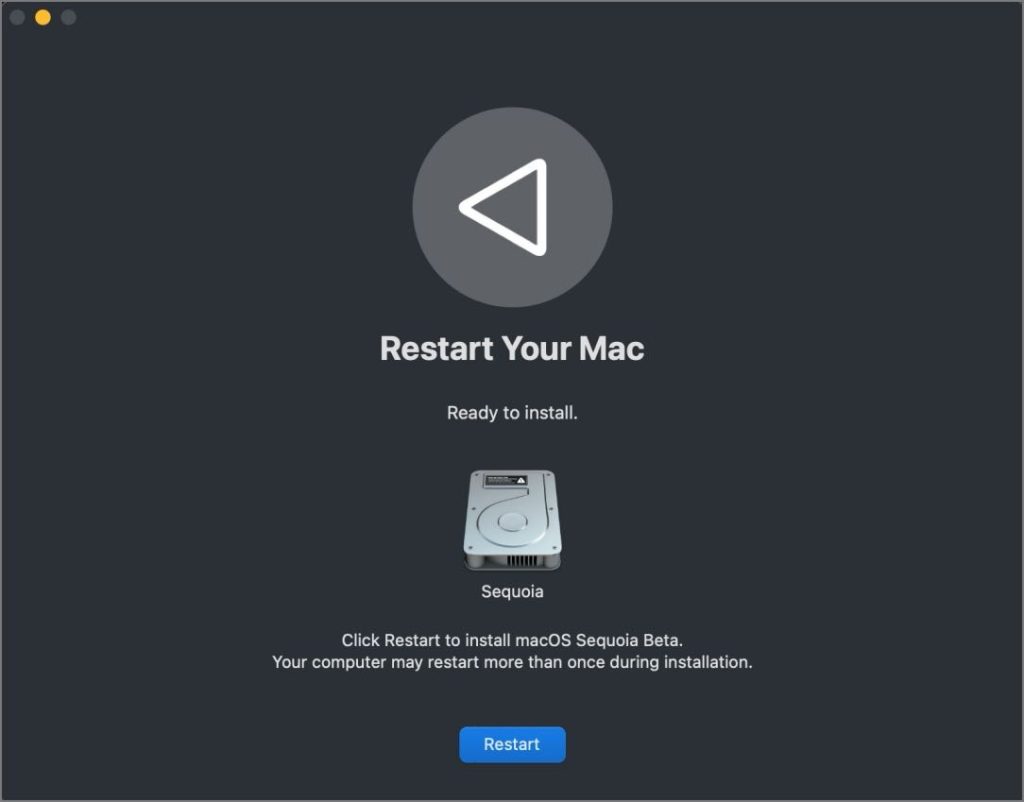
Вы: Пробовали ли вы новые инструменты для написания ИИ на своем macOS?
Шаг 3. Доступ как к стабильной, так и к бета-версии macOS
Чтобы получить доступ к установленной бета-версии macOS, начните с выключения Mac. Удерживайте кнопку питания, пока не появится экран параметров запуска. Отсюда выберите раздел, в который вы установили бета-версию, и ваш Mac загрузится в него.
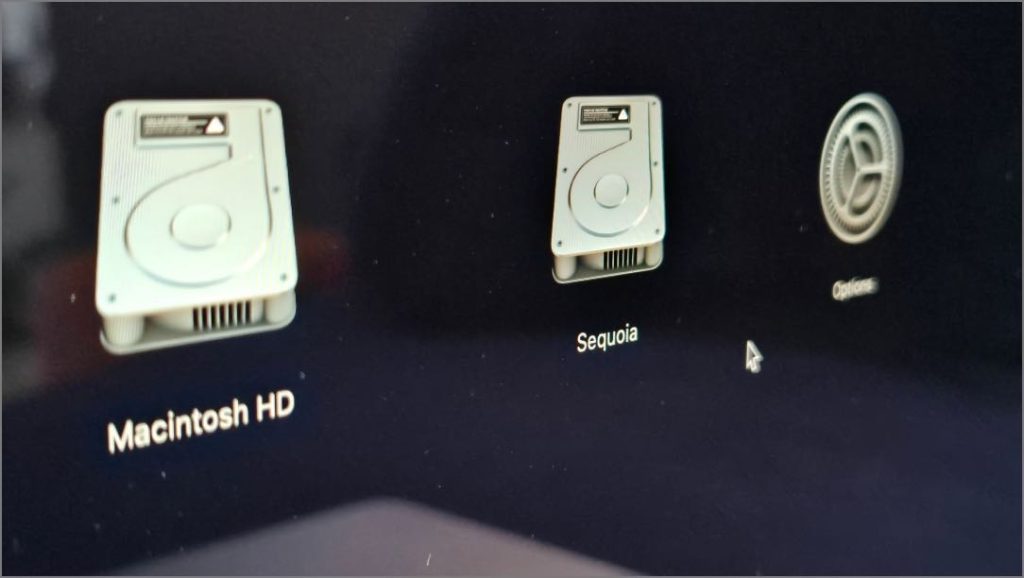
Чтобы вернуться к обычной macOS, просто включите Mac как обычно. Стабильная версия будет загружаться по умолчанию, если вы не измените настройки.
Если вы хотите, чтобы бета-версия была вашей операционной системой по умолчанию, перейдите в Настройки системы, затем Общие и выберите Загрузочный диск. Выберите раздел с бета-установкой и нажмите Перезагрузить. Ваш Mac будет автоматически загружаться в бета-версию при каждом запуске
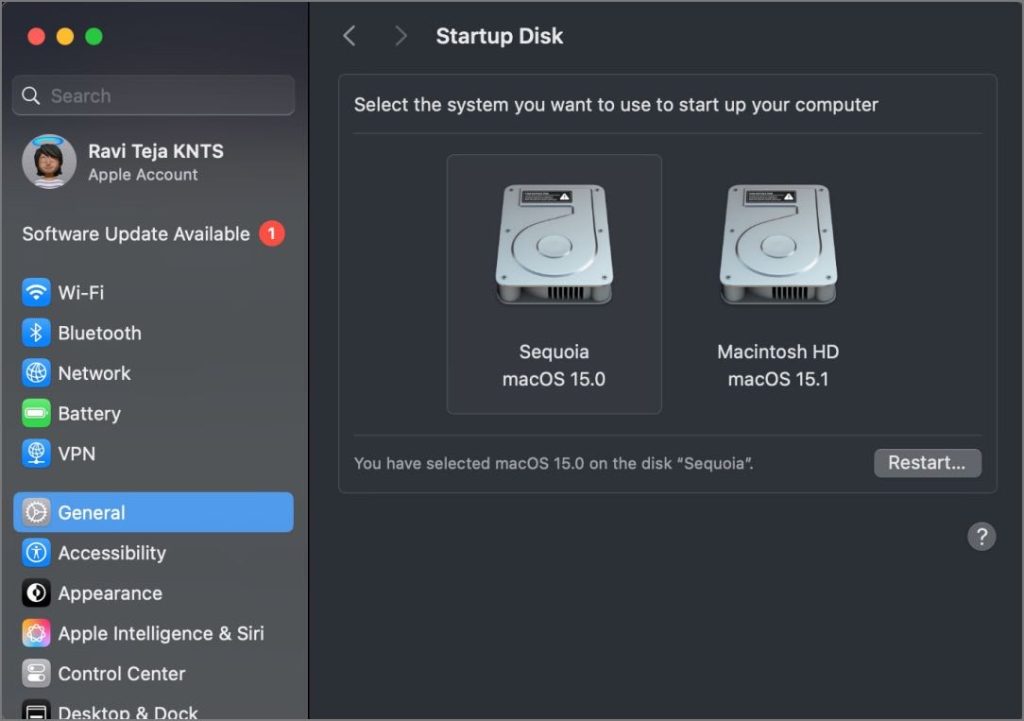
Вот и все! Точно так же вы можете запустить на своем Mac три или даже более версии macOS. Просто создайте раздел, установите версию macOS и выберите нужный раздел для установки. Однако для этого вам понадобится гораздо больше памяти и высокая производительность. Этот процесс работает не только для установки бета-версий, но и для настройки двух разных стабильных ОС, если вы этого предпочитаете.